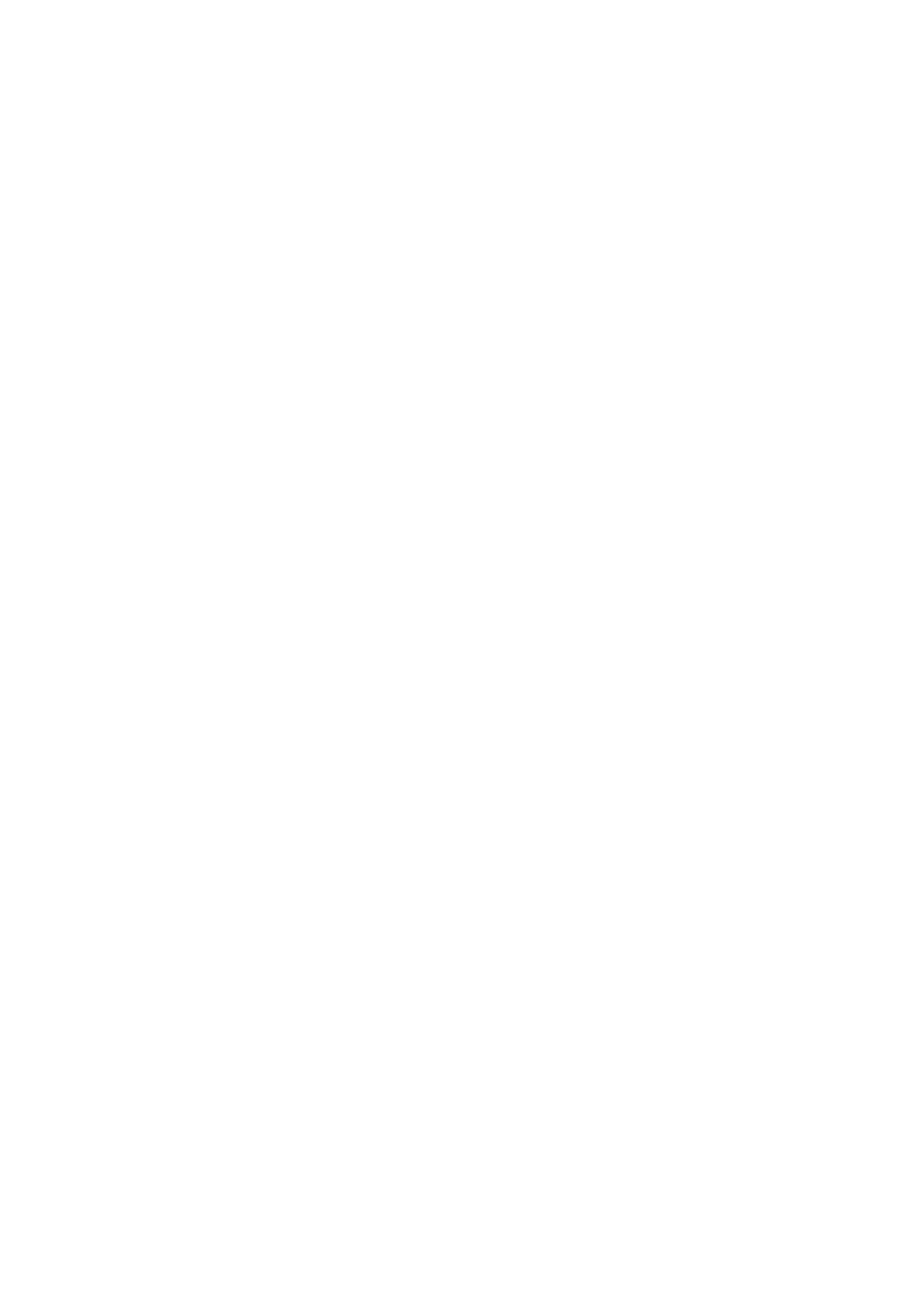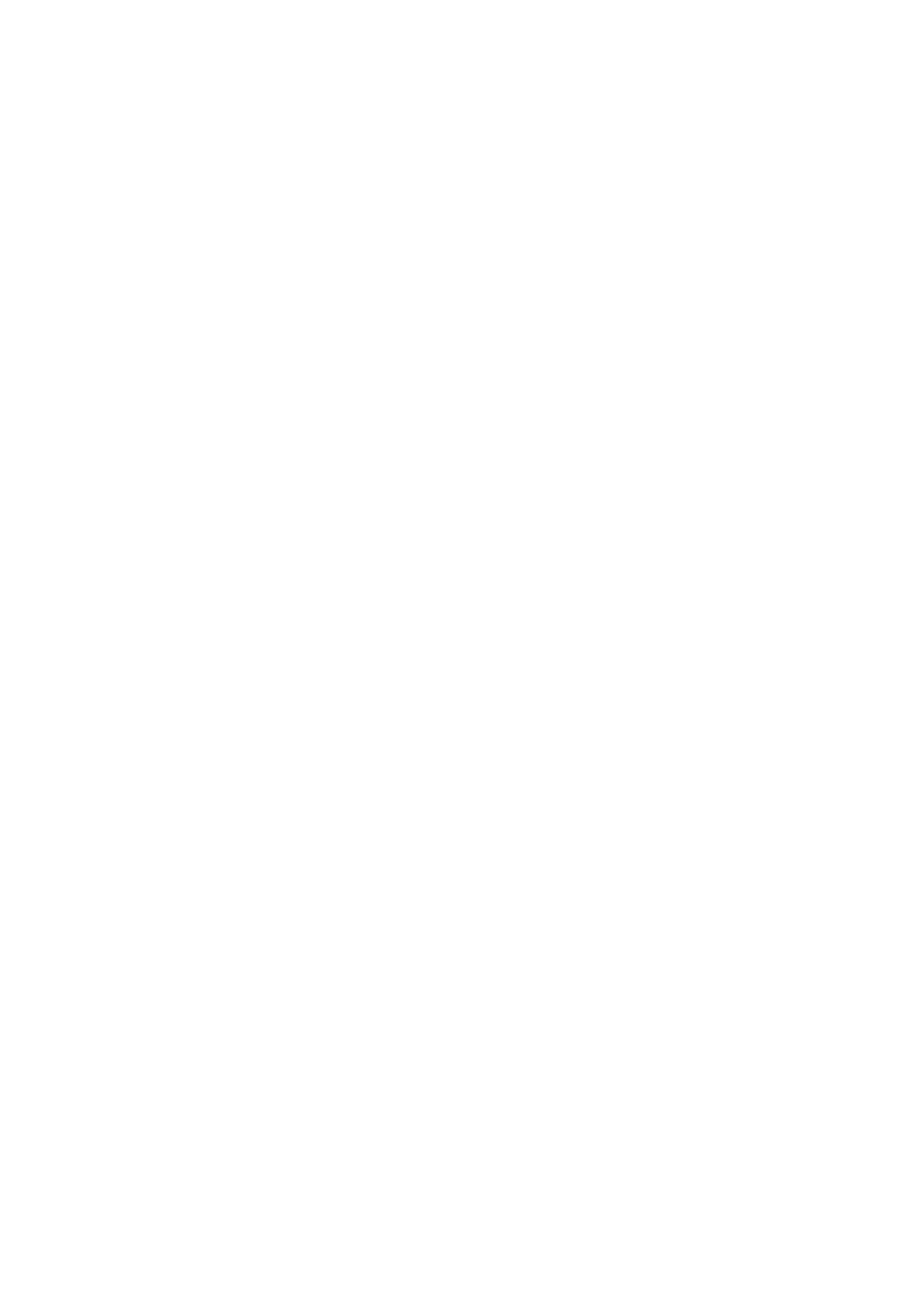
6
Używanie monitora interaktywnego ViewBoard ........ 26
Włączanie/wyłączanie zasilania monitora interaktywnego ViewBoard ...............26
Konfiguracja początkowego uruchomienia ..........................................................27
vLauncher - Dostosowywany ekran powitalny .....................................................29
Pasek narzędzi ......................................................................................................30
Menu ekranowe (OSD) monitora interaktywnego ViewBoard. ............................36
General Setting (Ustawienia ogólne) .................................................................... 37
Audio Settings (Ustawienia dźwięku) .................................................................... 39
Screen Settings (Ustawienia ekranu) ..................................................................... 40
Display Settings (Ustawienia wyświetlania) .......................................................... 41
Adjust Settings (Ustawienia regulacji) ................................................................... 42
Advanced Settings (Ustawienia zaawansowane) .................................................. 43
Wireless & Networks (Połączenia bezprzewodowe i sieci) ................................ 43
Wi-Fi .............................................................................................................. 44
Ethernet ........................................................................................................ 45
Wireless Hotspot (Hotspot bezprzewodowy) ................................................ 46
Bluetooth....................................................................................................... 47
VPN ................................................................................................................ 48
Share (Udostępnij) ......................................................................................... 50
Device (Urządzenie) ........................................................................................... 52
Theme (Motyw) ............................................................................................. 52
Wyświetlacz ................................................................................................... 52
Wallpaper (Tapeta) .................................................................................... 53
Ustawienie HDMI Out Encrypon (Szyfrowanie wyjścia HDMI) ................ 54
Burn-in Protecon Interval (Odstęp czasu zabezpieczenia przed
utrwaleniem obrazu) ................................................................................. 55
Storage (Pamięć) ....................................................................................... 55
Sound (Dźwięk) .......................................................................................... 55
Personal (Osobiste) ........................................................................................... 56
Security (Zabezpieczenie) .............................................................................. 56
Trusted Credenals (Zaufane uwierzytelnienia) ........................................ 56
Clear Credenals (Usuń uwierzytelnienia) ................................................ 57
Unknown Sources (Nieznane źródła) ........................................................ 57
Language & Input (Język i wprowadzanie) .................................................... 58
Language (Język) ........................................................................................ 58
Current Keyboard (Bieżąca klawiatura) ..................................................... 58
Exisng Keyboard (Istniejąca klawiatura) .................................................. 59
Startup and Shutdown (Uruchamianie i zamykanie) ..................................... 60